Ինչպե՞ս գործարկել մակրո ՝ Excel- ում բացվող ցուցակից ընտրված արժեքի հիման վրա:
Մակրոները գործարկելու համար ՝ հրամանի կոճակը սեղմելով, Excel- ում սովորական խնդիր է, բայց երբևէ փորձե՞լ եք կատարել մակրո կոդերը ՝ ելնելով բացվող ցուցակից ընտրված արժեքից: Դա նշանակում է, որ բացվող ցուցակից մեկ կետ ընտրելու դեպքում հատուկ մակրոը միանգամից գործարկվելու է: Այս հոդվածը ձեզ կներկայացնի օգտակար ծածկագիր այս գործը լուծելու համար:
Գործարկել մակրո ՝ հիմնվելով VBA կոդի հետ բացվող ցուցակում ընտրված արժեքի վրա
 Գործարկել մակրո ՝ հիմնվելով VBA կոդի հետ բացվող ցուցակում ընտրված արժեքի վրա
Գործարկել մակրո ՝ հիմնվելով VBA կոդի հետ բացվող ցուցակում ընտրված արժեքի վրա
Այս խնդիրն ավարտելու ուղիղ եղանակ չկա, բայց հետևյալ VBA կոդը կարող է օգնել ձեզ, խնդրում ենք արեք հետևյալ կերպ.
1, Նախ, ստեղծեք բացվող ցուցակ, որքան անհրաժեշտ է, տես նկարի նկարը.

2, Հետո աջ կտտացրեք թերթիկի ներդիրին, որը պարունակում է այն ցանկը, որն ուզում եք օգտագործել, և այնուհետև ընտրել Դիտել կոդը համատեքստային ընտրացանկից և բացվածում Microsoft Visual Basic հավելվածների համար պատուհանը, պատճենեք և տեղադրեք հետևյալ կոդը դատարկ Մոդուլի մեջ.
VBA կոդ. Գործարկել մակրոը ՝ բացվող ցուցակից ընտրված արժեքի հիման վրա.
Private Sub Worksheet_Change(ByVal Target As Range)
If Not Intersect(Target, Range("E1")) Is Nothing Then
Select Case Range("E1")
Case "Insert Blank rows": Macro1
Case "Hide All Sheets": Macro2
Case "Convert to Date": Macro3
End Select
End If
End Sub
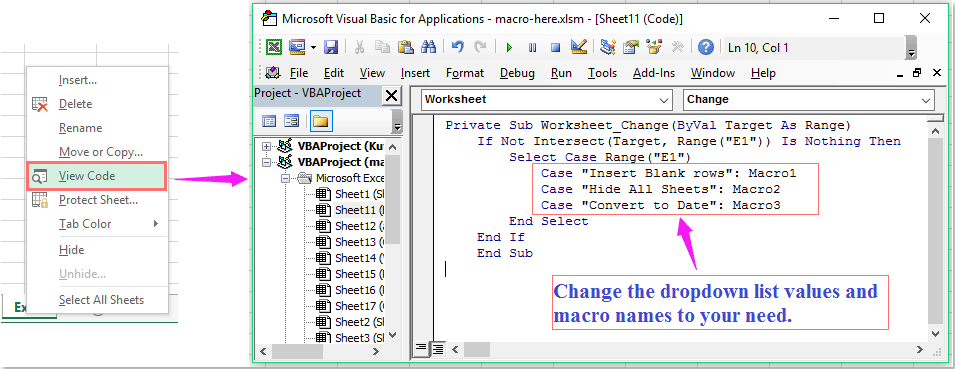
ՆշումՎերոհիշյալ ծածկագրում E1 է, որ բջիջը պարունակում է բացվող ցուցակը, փոխել մակրո անունները և բացվող ցուցակի արժեքները ըստ քո պահանջի:
3, Եվ այնուհետև պահեք և փակեք այս կոդի պատուհանը, այժմ, երբ բացվող ցուցակից ընտրեք Տեղադրել դատարկ տողերի կետը, Macro1- ը գործարկվելու է և այլն on
Առնչվող հոդվածներ քանակը:
Ինչպե՞ս գործարկել մակրո, երբ բջջային արժեքը փոխվում է Excel- ում:
Ինչպե՞ս գործարկել մակրո ՝ Excel- ում բջջային արժեքի հիման վրա:
Ինչպե՞ս գործարկել մակրո ինքնաբերաբար, նախքան Excel- ում տպելը:
Ինչպե՞ս գործարկել մակրո ՝ Excel- ում հղումներ հղումով:
Ինչպե՞ս գործարկել մակրո, երբ թերթը ընտրվում է աշխատանքային գրքից:
Գրասենյակի արտադրողականության լավագույն գործիքները
Լրացրեք ձեր Excel-ի հմտությունները Kutools-ի հետ Excel-ի համար և փորձեք արդյունավետությունը, ինչպես երբեք: Kutools-ը Excel-ի համար առաջարկում է ավելի քան 300 առաջադեմ առանձնահատկություններ՝ արտադրողականությունը բարձրացնելու և ժամանակ խնայելու համար: Սեղմեք այստեղ՝ Ձեզ ամենաշատ անհրաժեշտ հատկանիշը ստանալու համար...

Office Tab- ը Tabbed ինտերֆեյսը բերում է Office, և ձեր աշխատանքը շատ ավելի դյուրին դարձրեք
- Միացնել ներդիրներով խմբագրումը և ընթերցումը Word, Excel, PowerPoint- ով, Հրատարակիչ, Access, Visio և Project:
- Բացեք և ստեղծեք բազմաթիվ փաստաթղթեր նույն պատուհանի նոր ներդիրներում, այլ ոչ թե նոր պատուհաններում:
- Բարձրացնում է ձեր արտադրողականությունը 50%-ով և նվազեցնում մկնիկի հարյուրավոր սեղմումները ձեզ համար ամեն օր:
